
সবাইকে ঈদ এর শুভেচ্ছা, আপনারা সবাই কেমন আছেন ?
আশা করি সবাই ভালোই আছেন, আপনাদের দুয়ায় আমিও ভালো আছি।
তো চলুন শুরু করা যাক আজকের টিউন, আজকে আমি ফেসবুক এর কাভার ফটো বানানোর ভিডিও টুটোরিয়াল নিয়ে হাজির হয়েছি।
আমিও এই টিউটোরিয়াল টি তে ফটোশপ এর সিসি ভার্সনটি ব্যবহার করেছি আপনারা পুড়ন ভার্সন ব্যবহার করতে পারেন কোন সমস্যা নেই।
কাভার ফটোটি কেমন হবে একবার দেখে নিন
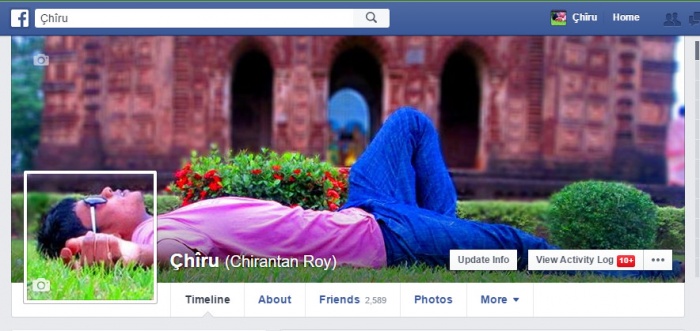
এটা আমার ফেসবুক এর কাভার এবং প্রোফাইল পিকচার, আপনারা দেখতে পাচ্ছেন এখানে প্রোফাইল আর কাভার ফটো দুটো মিলে একটা ফটো মনে হচ্ছে তো চলুন দেখা যাক কীভাবে এই ধরনের কাভার ফতো বানাবো।
প্রথমে আমার বানানো ফটোশপ এর পিসডি ফাইলটি ডাউনলোড করে নিন।
এবার ফটোশপ খুলে ডাউনলোড করা পিসডি ফাইলটি খুলুন File > Open এ ক্লিক করে।
যে ফটোটি আপনার ফেসবুক এর কাবার করতে চান সেটা খুলুন একিভাবে File > Open আপনার ছবিটি সিলেক্ট করে Open করুন।
ফেসবুক এর কাভার ফটো এর রেজোলিউশন হল ৮৫১ x 315, তো আপনাকে লক্ষ রাখতে হবে যে আপনার ফটোটি যেন এই রেজোলিউশন এর চেয়ে বেশী হয় কারন বেশী রেজোলিউশন হলে আমরা সেটাকে কমাতে পারবো কিন্তু ছোট হলে ছবিটি খারাপ হয়ে যাবে।
এবার Crop টুল সিলেক্ট করুন Width 851 px, Height 342 px এবং Resolution 72 দিয়ে ছবিটি ক্রপ করুন।
Move টুল সিলেক্ট করে আপনার ছবিটি কে ডাউনলোড করা পিসডি Template টি তে Drag করে ছেরে দিন, উপরের এবং সাইড এর পজিশন ঠিক করুন।
এবার Crop টুল দিয়ে ১৮০x১৮০ px 72ppi রেজোলিউশন Template এর প্রোফাইল পিকচার এর অংশ টুকু সিলেক্ট করুন সাদা বোর্ডার বাদ দিয়ে।
এটাকে JPG ফর্মেট এ প্রোফাইল পিকচার হিসেবে সেভ করুন।
Template টি Ctrl+Alt+Z প্রেস করে আন্ডু করুন।
আবার Crop টুল দিয়ে ৮৫১x৩১৫ px 72ppi রেজোলিউশন Template এর কাভার ফটো আংশ টুকু সিলেক্ট করে Enter চাপুন, এবার Template এর Template লেয়ারটি হাইড করে ফাইলটি কে JPG ফর্মেট এ সেভ করুন।
ফটোশপ এর কাজ শেষ এবার ফেসবুক এ লগ ইন করে আপলোড করুন র দেখুন যাদু।
ধন্যবাদ।
আমি Chirantan। বিশ্বের সর্ববৃহৎ বিজ্ঞান ও প্রযুক্তির সৌশল নেটওয়ার্ক - টেকটিউনস এ আমি 12 বছর 9 মাস যাবৎ যুক্ত আছি। টেকটিউনস আমি এ পর্যন্ত 20 টি টিউন ও 40 টি টিউমেন্ট করেছি। টেকটিউনসে আমার 0 ফলোয়ার আছে এবং আমি টেকটিউনসে 0 টিউনারকে ফলো করি।
ধন্যবাদ শেয়ার করার জন্য।